winpe怎么u盘重装系统(winpe如何u盘重装系统)
时间:2024-03-14阅读量:作者:大白菜
使用winpe重装系统是一种在系统无法正常启动时恢复电脑的有效方法。winpe是一个最小化的操作系统,它允许用户在没有完整Windows安装的情况下运行一些基础的应用程序和工具。要通过它重装系统,首先需要制作一个包含winpe的U盘启动盘
使用winpe重装系统是一种在系统无法正常启动时恢复电脑的有效方法。winpe是一个最小化的操作系统,它允许用户在没有完整Windows安装的情况下运行一些基础的应用程序和工具。要通过它重装系统,首先需要制作一个包含winpe的U盘启动盘,然后设置电脑从U盘启动,进入winpe环境,接着找到并运行安装程序来安装Windows。以下是具体的操作方法。

一、必备工具准备
1、下载工具:大白菜U盘启动盘制作工具
2、准备U盘:建议容量至少为8GB,需要存放系统镜像文件和PE工具。
3、下载Windows 7系统镜像文件:可以从微软官网或其他可信赖的来源下载。
二、注意事项
1、为了避免不必要的干扰,通常建议在重装系统前暂时禁用或退出这些安全软件。
2、制作启动盘会清除U盘上的所有数据,确保U盘内没有重要数据或者已经进行了备份。
3、在制作启动盘成功后,确认电脑的启动顺序,确保可以从U盘启动。
4、安装新系统后,原系统盘(一般是C盘)所有数据被清除,务必提前备份重要数据!
三、重装系统步骤
1、打开大白菜U盘启动盘制作工具,按照默认“模式”和“格式”,点击“一键制作成USB启动盘”。
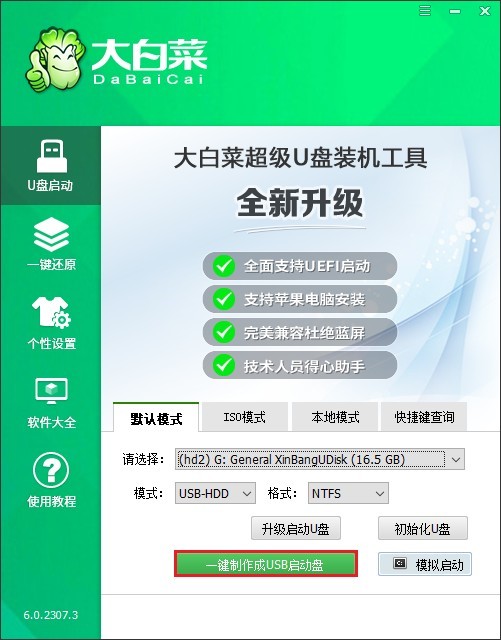
2、点击“确定”继续制作。注意!如果u盘有重要文件请先备份再来制作。
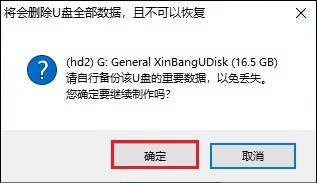
3、等待制作完成。
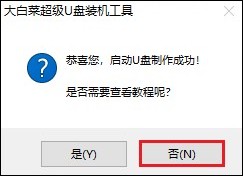
4、前往MSDN网站,下载适合你的Windows版本的镜像文件。具体操作可参考下图,复制其ed2k链接下载。
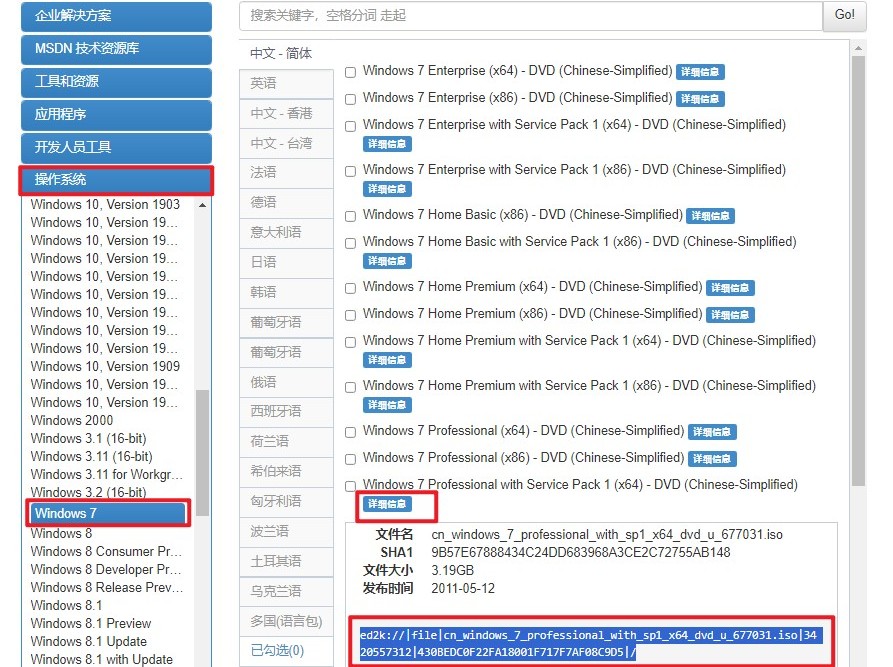
6、操作系统文件下载完成后,将其存放到除C盘以外的分区,或者U盘启动盘当中。
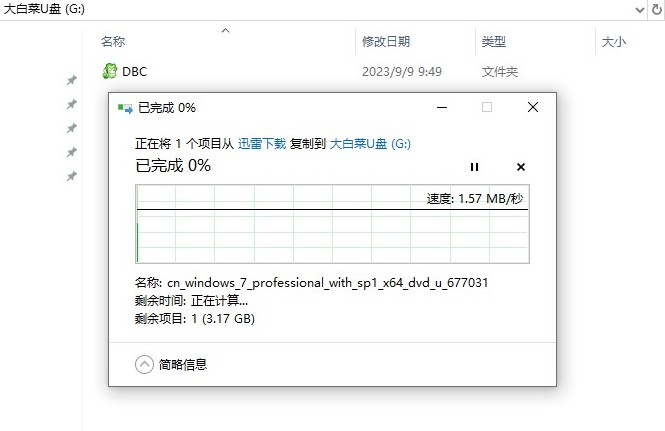
7、重新开机,启动过程中连续不断地按U盘启动快捷键进入启动菜单。
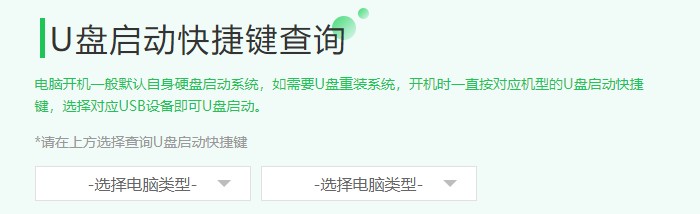
8、在启动菜单中,选择U盘选项回车,这将确保计算机从U盘启动而不是硬盘启动。
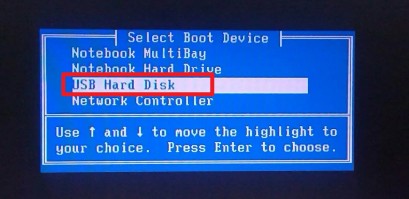
9、打开大白菜装机工具,点击“选择”来选取预先备好的系统镜像文件,之后选择系统安装分区,一般安装在C盘。
PS:C盘将被格式化,请确认已备份电脑重要文件。
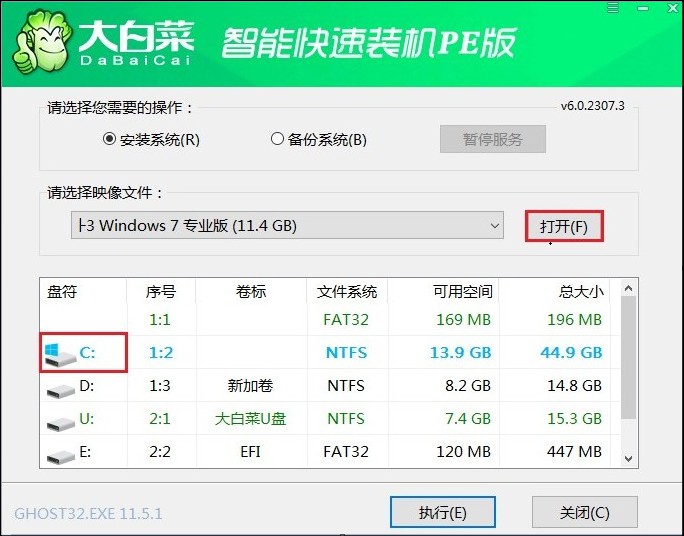
10、勾选系统网卡和usb驱动安装,点击“是”。
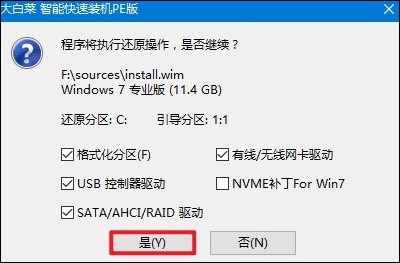
11、勾选复选框“完成后重启”,等待系统安装完成,重启时拔出u盘。

12、电脑重启后,等待系统加载,直到进入系统桌面即可。

四、常见问题
a、电脑系统重装后鼠标键盘失灵为什么
以下是一些常见原因以及解决方法:
1、驱动问题:在安装新系统后,可能需要重新安装或更新鼠标和键盘的驱动程序。如果在设备管理器中发现有未识别的设备或者有设备带有黄色感叹号,那很可能就是驱动问题。可以尝试下载并安装最新的驱动程序。
2、BIOS设置:有时BIOS中USB端口可能被禁用,导致USB设备无法使用。可以在启动时进入BIOS设置,检查USB端口是否被禁用,如果是,需要将其启用。
3、硬件兼容性问题:某些旧的硬件可能与新系统不兼容,尤其是在使用较新操作系统时。检查硬件制造商的网站,看是否有针对新操作系统的兼容性更新或补丁。
4、USB接口问题:如果使用的是USB接口的鼠标和键盘,可以尝试更换到其他USB端口,或者尝试使用PS/2接口的鼠标和键盘(如果有的话)来检查是否是USB端口的问题。
5、系统更新:有时候系统的更新可能会导致键盘失灵,尤其是在系统设置向导过程中。如果怀疑是系统更新导致的问题,可以尝试撤销最近的更新补丁。
6、硬件故障:也有可能是鼠标或键盘本身存在硬件故障。尝试将它们连接到另一台电脑上,看是否能正常工作,以排除硬件故障的可能性。
以上内容分享了,winpe如何u盘重装系统。这种方法通常用于修复系统文件损坏、病毒感染或其他导致Windows无法启动的问题。在开始之前,请确保备份所有重要数据,以防在重装过程中数据丢失。希望这篇教程可以帮助到大家!